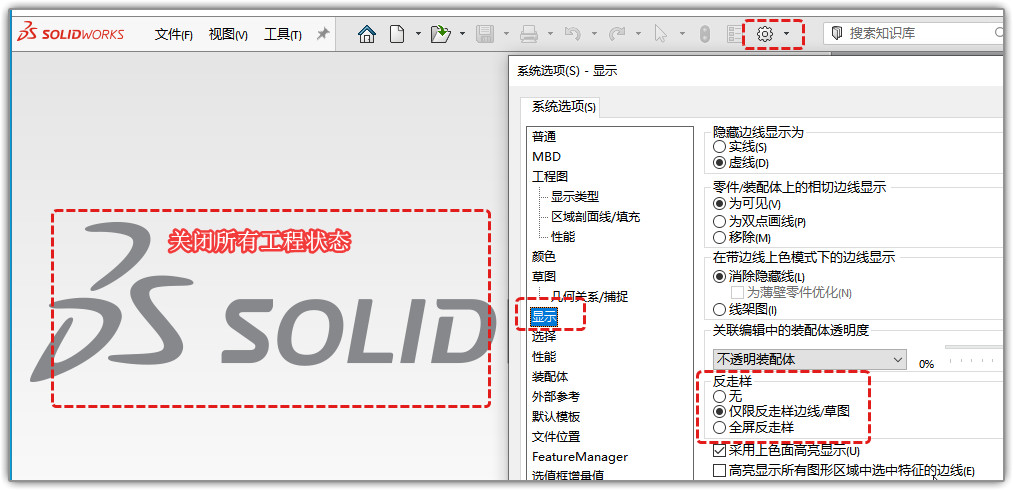一直以来"如何提高Solidworks显示效果" 这个概念深入到每个喜欢SW的用户心中。来看下图中的效果对比,你的模型显示有没有下图存在的情况?

尤其是在锯齿方面,是不是很多时候你按网上找到的办法怎么调整都达不到满意的效果,每么调整都感觉比不过其它软件?那是因为你用错了方法。
诚然,给模型添加合适的外观,添加满意的照明,在文档属性选项中调高图像品质是十分有用的,不过这些都无法真正做到“消除锯齿”。
正确的做法为:
对于“上色”视图,设置为【全屏反走样】
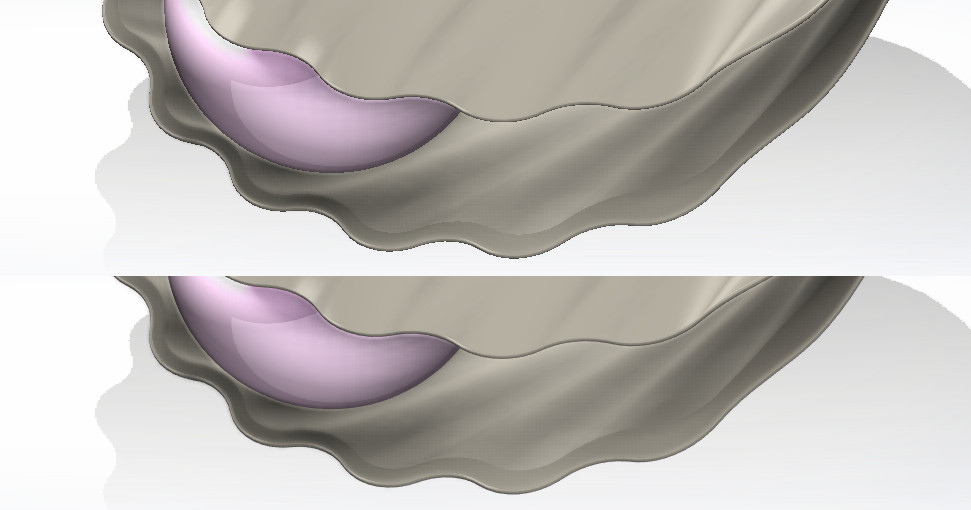
对于“带边线上色”视图,设置为【仅限反走样边线/草图】。
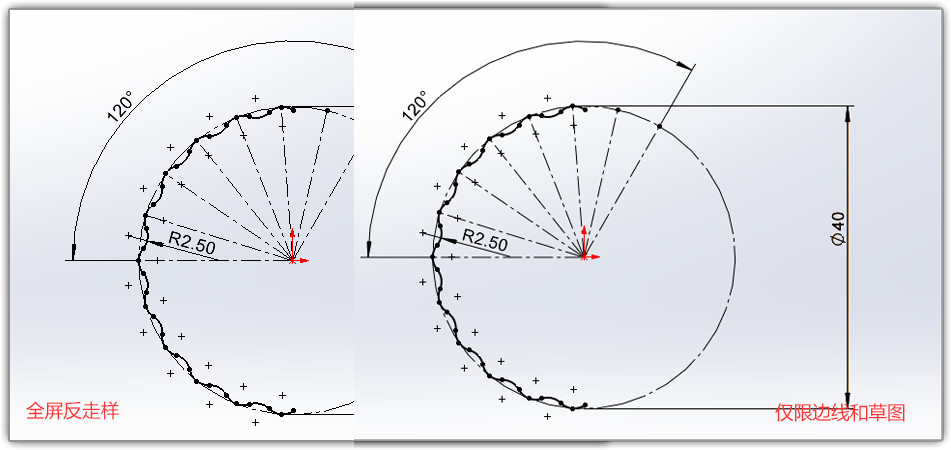
对比上面两个图,我们可以清楚的发现,对于线条和草图,使用【仅限反走样边线/草图】可以达到满意的效果,线条更顺滑、饱满。
对于不使用线条外框时,设置成【全屏反走样】会从根本上解决锯齿的问题。图像边缘非常细腻,真实。
了解了【仅限反走样边线/草图】和【全屏反走样】的区别后我们来看一下是如何进行设置的:
首先,关闭所有正在进行的工程和文档。点击【设置】-【显示】。勾选【反走样】下面的对应备选项。如下图。